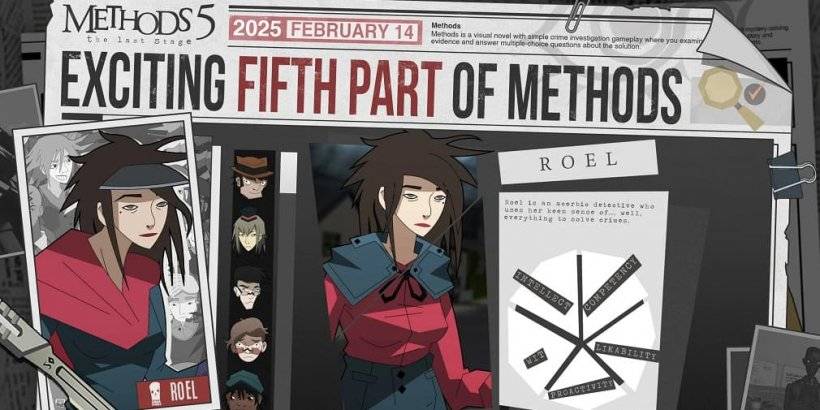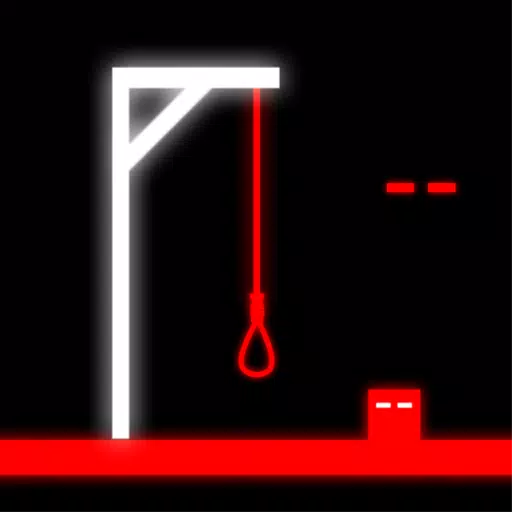Mesmo depois de tantos anos, o Minecraft continua a dominar o cenário de jogos de sandbox. Com suas infinitas aventuras, mundos gerados dinamicamente e recursos robustos multiplayer, oferece possibilidades criativas ilimitadas. Vamos mergulhar nas etapas essenciais para iniciar sua jornada no Minecraft.
Índice
- Criando uma conta do Minecraft
- Como começar sua jornada
- PC (Windows, MacOS, Linux)
- Xbox e PlayStation
- Dispositivos móveis (iOS, Android)
- Como sair do Minecraft
Criando uma conta do Minecraft
Para embarcar na sua aventura no Minecraft, você precisará primeiro criar uma conta da Microsoft, que você usará para fazer login no jogo. Navegue para o site oficial do Minecraft, localize o botão "Entrar" no canto superior direito e clique nele. Uma janela solicitará que você crie uma nova conta.
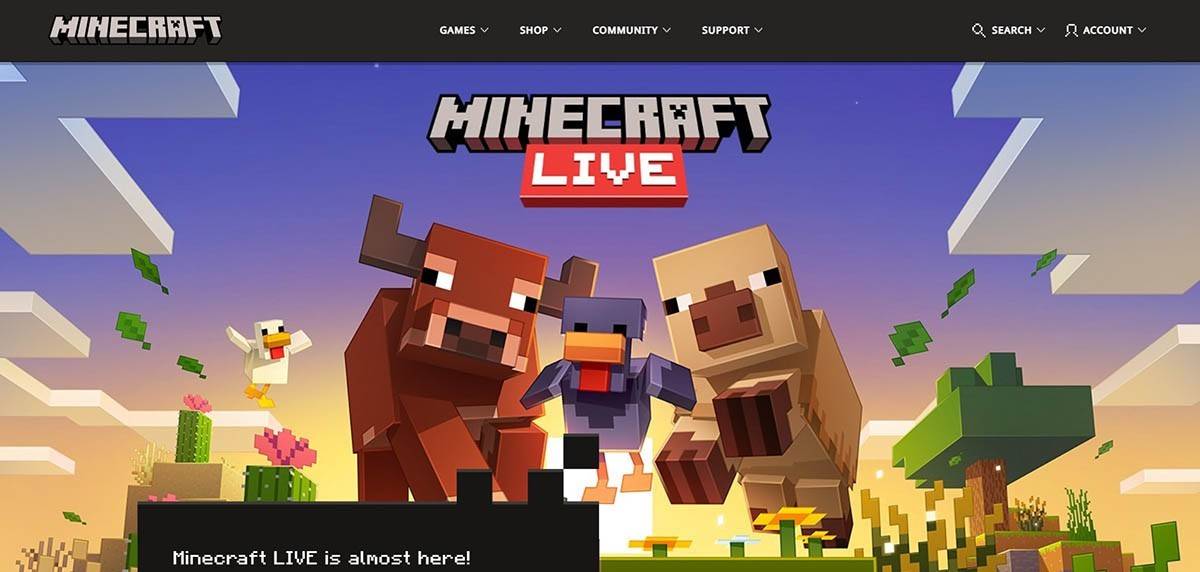 Imagem: minecraft.net
Imagem: minecraft.net
Digite seu endereço de e -mail e crie uma senha forte para sua conta do Minecraft. Escolha um nome de usuário único; Se já estiver tomado, o sistema oferecerá sugestões alternativas.
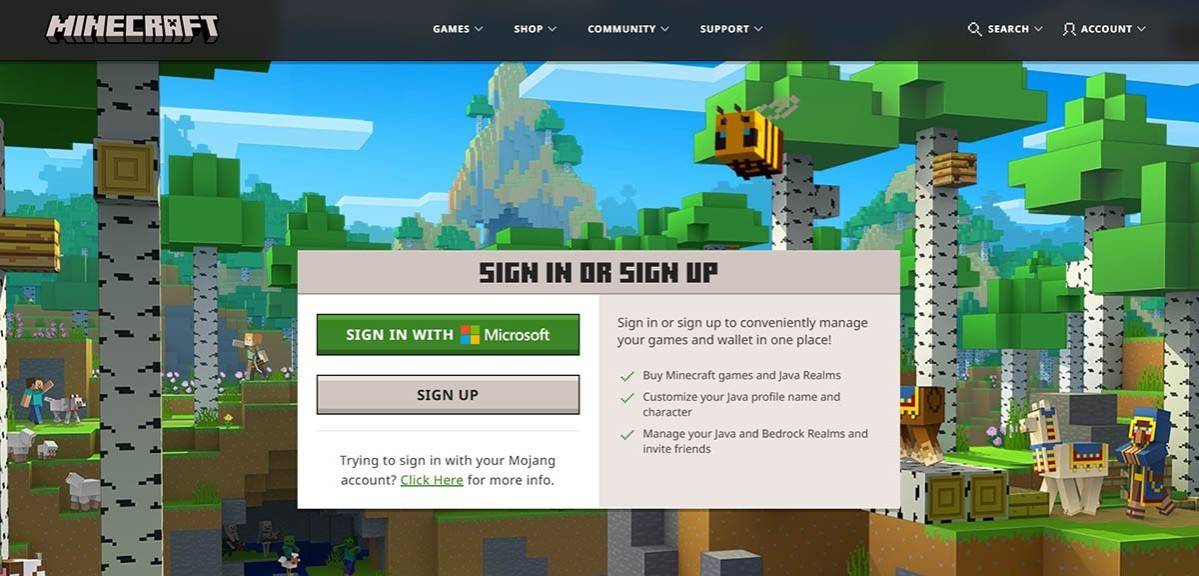 Imagem: minecraft.net
Imagem: minecraft.net
Depois de configurar sua conta, verifique seu endereço de e -mail inserindo o código enviado a você. Se você não o vir na sua caixa de entrada, verifique a pasta "spam". Uma vez verificado, seu perfil será vinculado à sua conta da Microsoft e você poderá comprar o jogo na loja no site, seguindo os avisos para concluir sua compra.
Como começar sua jornada
PC (Windows, MacOS, Linux)
Em um PC, você tem acesso a duas versões do Minecraft: Java Edition e Bedrock Edition. O Java Edition, compatível com Windows, MacOS e Linux, pode ser baixado no site oficial do Minecraft. Depois de instalar o lançador, faça o login usando sua conta Microsoft ou Mojang e escolha a versão que você deseja reproduzir.
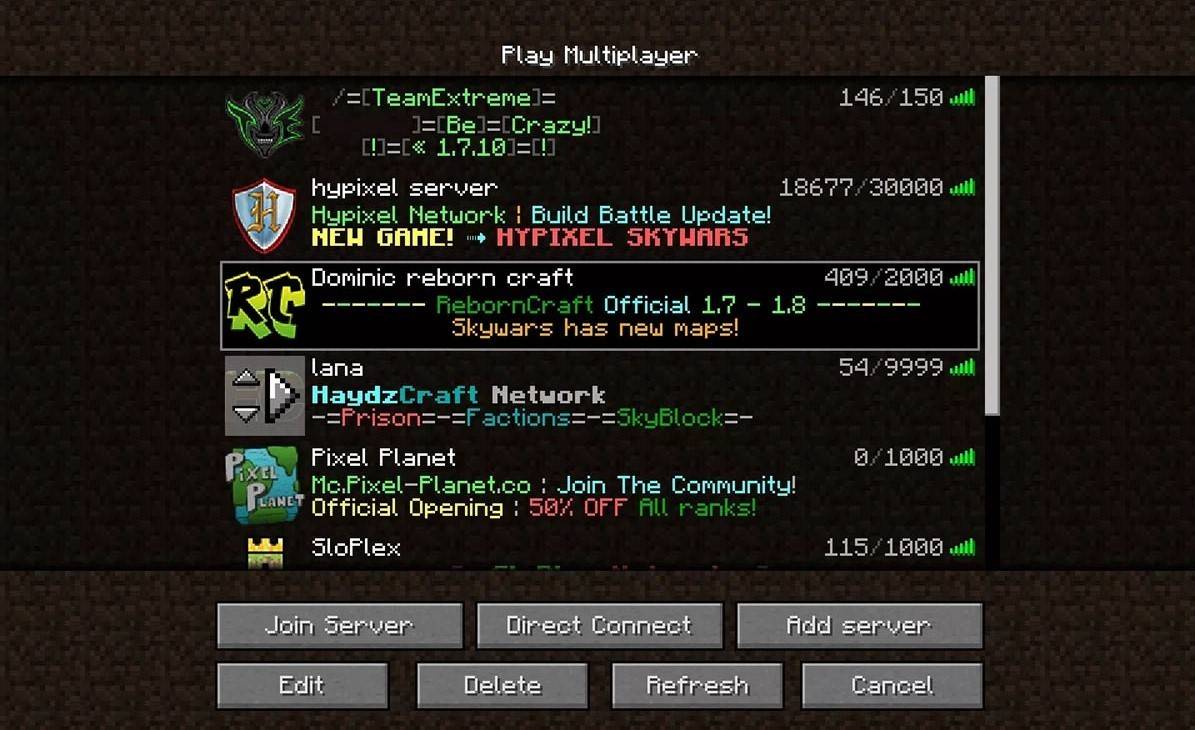 Imagem: aiophotoz.com
Imagem: aiophotoz.com
No seu primeiro lançamento, você será solicitado a inserir suas credenciais da conta da Microsoft. Se você planeja jogar sozinho, pressione o botão "Criar Novo Mundo". Você poderá selecionar seu modo de jogo - Escolha "Sobrevivência" para uma experiência clássica ou "criativo" para obter recursos sem fim.
Para o multiplayer, navegue até a seção "Play" no menu principal e, em seguida, até a guia "Servidores". Aqui, você pode ingressar em um servidor público ou conectar -se a um servidor privado usando um endereço IP. Para brincar com amigos no mesmo mundo, criar ou carregar um mundo, ajustar as configurações para permitir o multiplayer e convide seus amigos.
Xbox e PlayStation
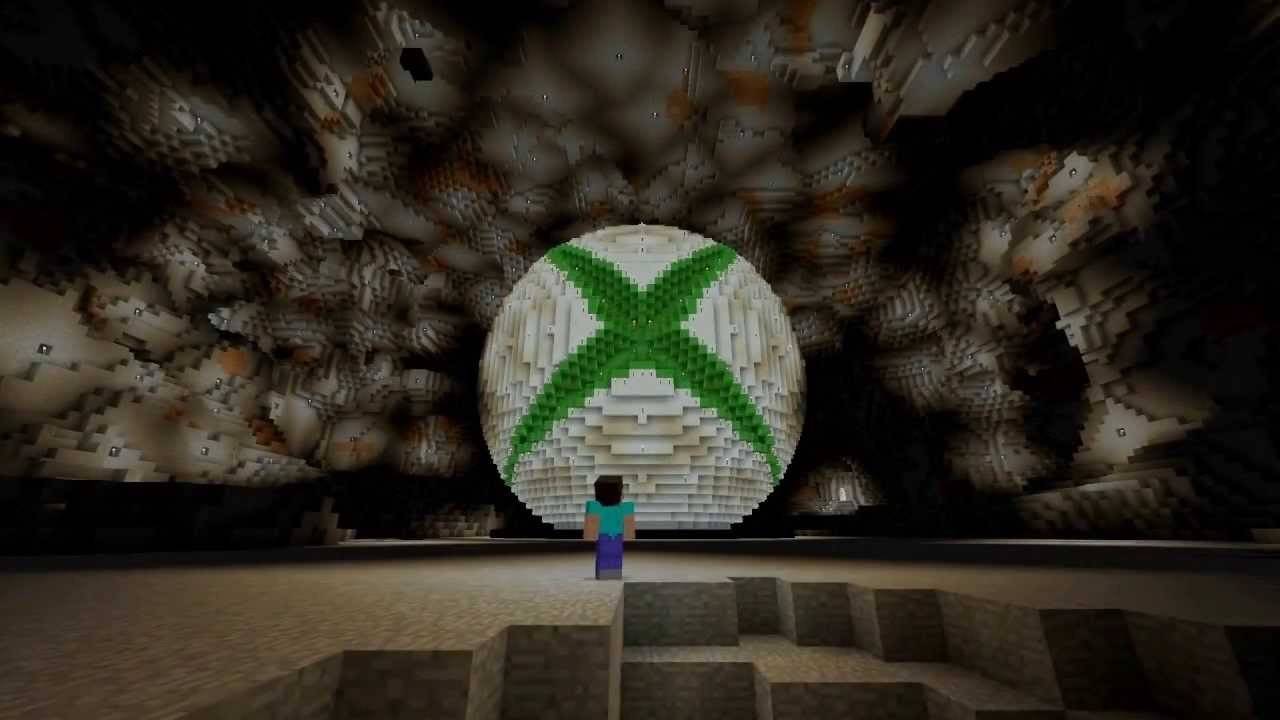 Imagem: YouTube.com
Imagem: YouTube.com
Para usuários do Xbox (incluindo Xbox 360, Xbox One e Xbox Series X/S), faça o download do Minecraft na Microsoft Store. Após a instalação, inicie o jogo na tela inicial do seu console e faça login com sua conta da Microsoft para sincronizar suas conquistas e compras.
Os usuários do PlayStation (PlayStation 3, 4 e 5) podem comprar e baixar o Minecraft na PlayStation Store. Inicie o jogo na tela inicial do console e faça login com uma conta da Microsoft para ativar o jogo de plataforma cruzada.
Dispositivos móveis (iOS, Android)
O Minecraft pode ser comprado na App Store para iOS ou Google Play para o Android. Após a instalação, faça login com sua conta da Microsoft para acessar o jogo. A versão móvel suporta reprodução de plataforma cruzada com outros dispositivos.
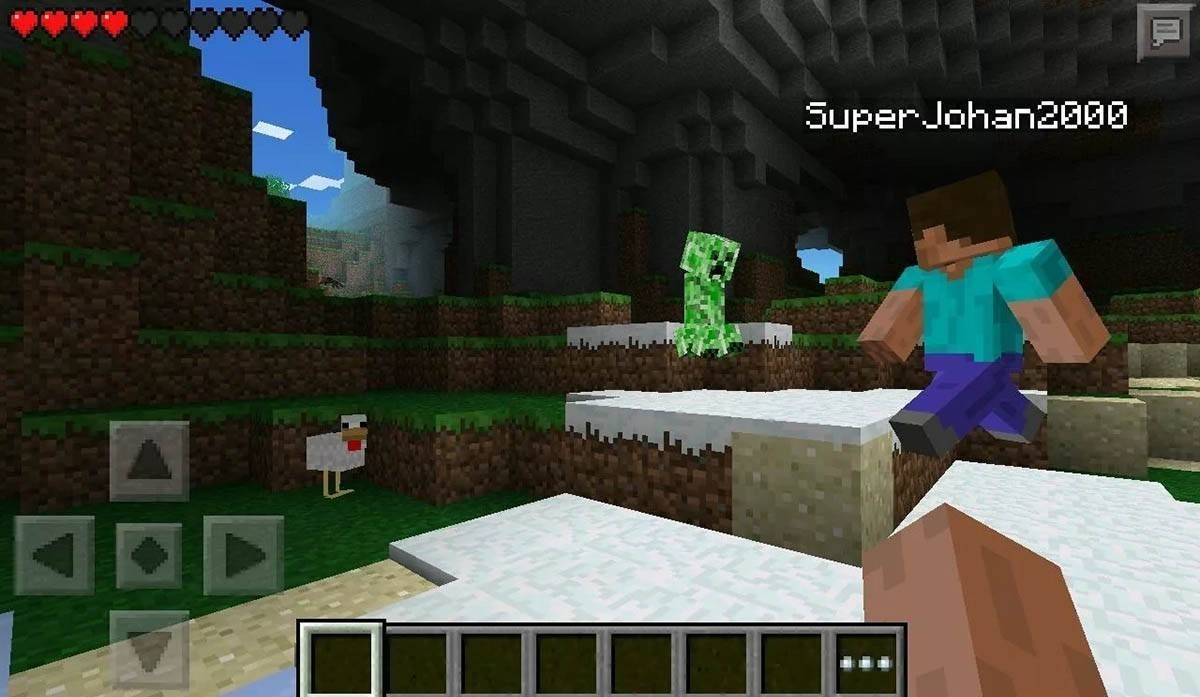 Imagem: storage.googleapis.com
Imagem: storage.googleapis.com
Vale a pena notar que a Bedrock Edition permite o jogo entre plataformas em todos os dispositivos mencionados, permitindo que você se conecte com jogadores em diferentes plataformas. No entanto, a Java Edition é exclusiva do PC e não suporta a reprodução de plataforma cruzada.
Como sair do Minecraft
Para sair do jogo em um PC, pressione a tecla ESC para acessar o menu do jogo e clique em "Salvar e desistir". Isso o devolverá ao menu principal, de onde você pode fechar completamente o programa.
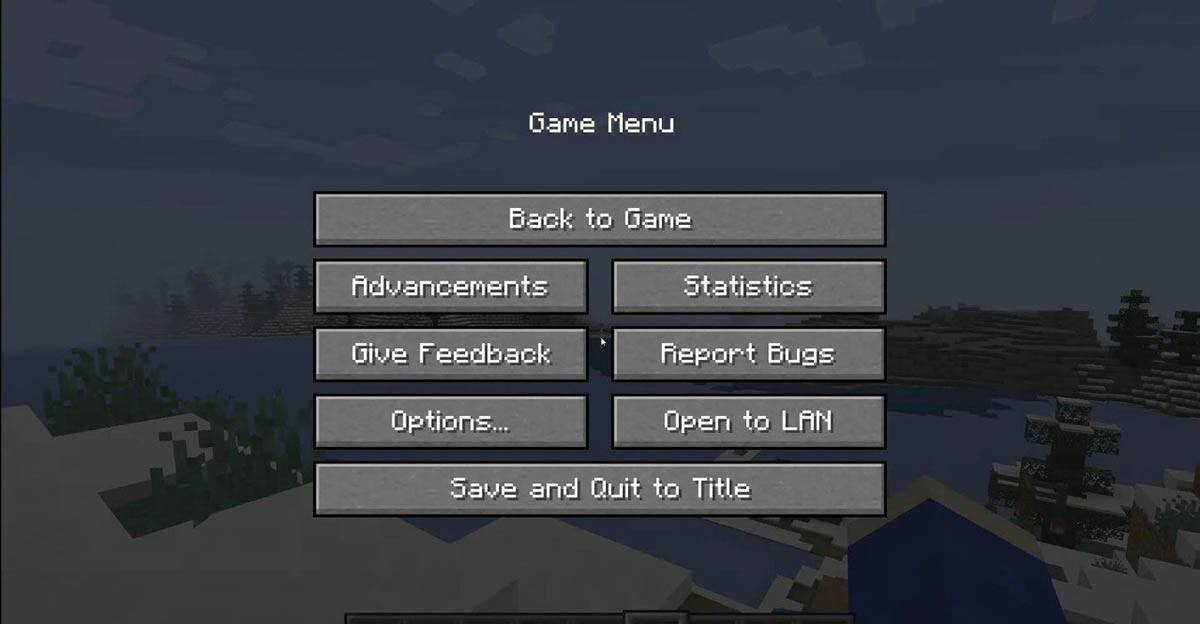 Imagem: tlauncher.org
Imagem: tlauncher.org
Nos consoles, use o botão de pausa do gamepad para abrir o menu e selecione "Salvar e desistir". Para fechar completamente o jogo, pressione o botão "Home" no seu console, destaque o Minecraft e escolha a opção de saída.
Para dispositivos móveis, a opção "Salvar e desistir" está disponível no menu do jogo. Para fechar completamente o aplicativo, use o menu do sistema do seu dispositivo. No Android, deslize para cima da parte inferior para acessar aplicativos em execução e fechar o Minecraft; No iOS, pressione o botão "home" ou deslize para fechar o aplicativo.
Agora que você está equipado com o básico, é hora de aproveitar sua jornada no Minecraft em qualquer dispositivo, descobrindo novas experiências nos modos solo e multiplayer dentro deste amplo universo em blocos.